win10屏幕保护程序无法设置怎么办 win10屏幕保护程序无法设置如何解决
更新时间:2023-09-19 09:21:58作者:zheng
有些用户发现自己的win10电脑无法设置屏幕保护程序,想要解决却不知道怎么操作,今天小编就给大家带来win10屏幕保护程序无法设置怎么办,如果你刚好遇到这个问题,跟着小编一起来操作吧。
解决方法:
1.右键点击桌面左下角的开始按钮,选择运行菜单。
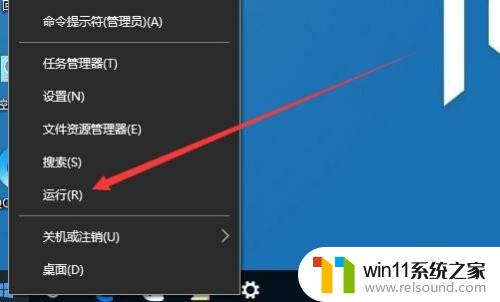
2.接着在打开的运行窗口输入Gpedit.msc命令,点击确定按钮运行该命令。

3.这时就会打开本地组策略编辑器窗口,依次点击用户配置\管理模板\控制面板\个性化菜单。
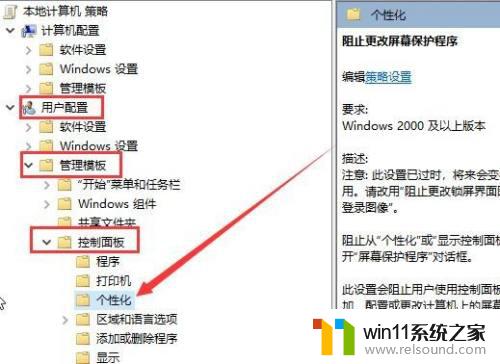
4.在右侧窗口找到阻止更改屏幕保护程序设置项。
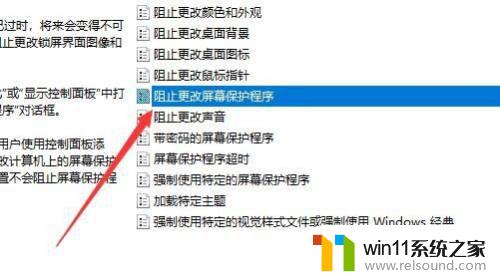
5.右键点击该设置项选择编辑菜单。
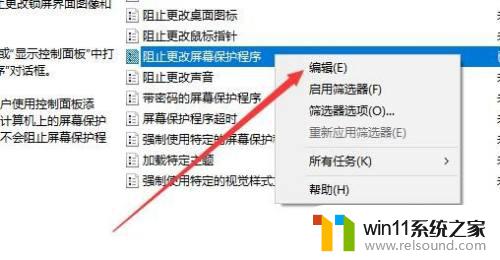
6.接下来在打开的编辑窗口,选择已禁用选项就可以了。
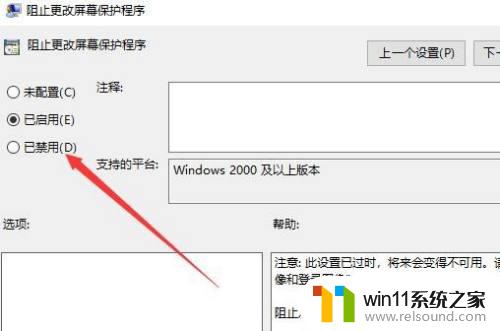
以上就是win10屏幕保护程序无法设置怎么办的全部内容,还有不懂得用户就可以根据小编的方法来操作吧,希望能够帮助到大家。















